[Lubuntu] Flash Player をインストールする簡単な方法
Lubuntu に限らずリナックスでなにかソフトをインストールしないといけない時、けっこう面倒くさく感じることがあります。それはなぜかというと、ややこしかったり、失敗することがあるからだ。
ウインドウズのように、ソフトをダウンロードできるページをブラウザーで開いて、それをデスクトップなどに落としてきて、ダブルクリックしたらインストールできちゃう、という風にいかないことが多いと思います。
先日 Lubuntu に LibreOffice をインストールした時にパッケージマネージャというものを使ってインストールする方法をお伝えしましたが、今日 Flash Player を Synapticパッケージマネージャを使ってインストールしました。Firefox で YouTube を見ようとしたら Flash Player が必要だって言われたんですよね。
で、このパッケージマネージャを使ってソフトをインストールすると何がいいかというと、簡単なことです。ダウンロードとインストールの両方を一回でやってくれる感じです。
手順はというと、まず Synaptic パッケージマネージャを起動させます。
[ Lubuntu ボタン >> システムツール >> Synaptic パッケージマネージャ] とたどって、Synaptic パッケージマネージャをクリックすれば起動させられます。起動させたら認証画面が出てパスワードを聞かれるかもしれませんが、聞かれたらパスワードを入力してあげましょう。そうすると、Synaptic パッケージマネージャが立ち上がります。
そして、「検索」をクリックし、「Flash」と入力して検索します。いろんなパッケージ(ソフトと考えて良いと思います)が表示されるので、その中から flashplugin-install をクリックして、「インストール指定」を選べばチェックがつきます。
この時、flashplugin-install 以外にもインストールする必要があるものがあると、「依存により要求された変更を追加しますか?」みたいな表示が出ますので、指示に従って「マーク」をクリックしてこれらもインストール対象に指定します。
ここまできたら、あとは「適用」をクリックすれば、ソフトのダウンロードとインストールの両方を勝手にやってくれます。問題が怒らなければ終了。これで、Lubuntu + Firefox で YouTube が楽しめるようになりました。
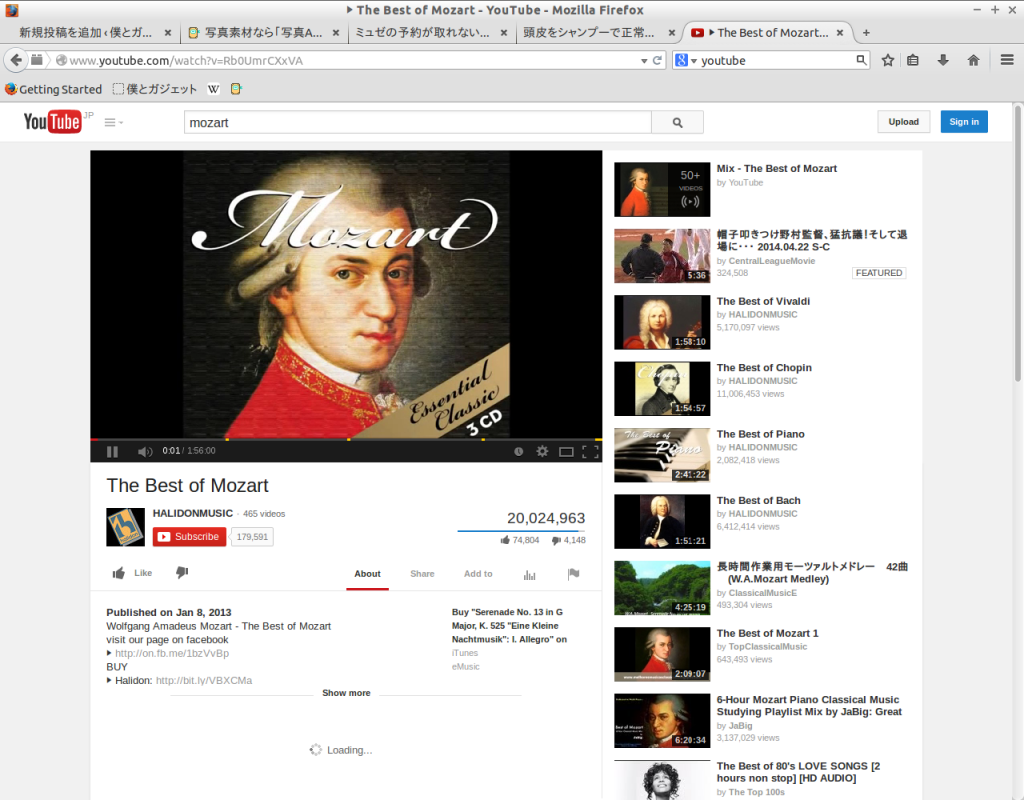

Adobe Flash Player のインストールがうまくいかずに困っていました。
書いてあるとおりにやったらうまくいったみたいです。
ありがとうございました。
おお!!それは良かったです!!わざわざご連絡ありがとうございます!!嬉しいです♪